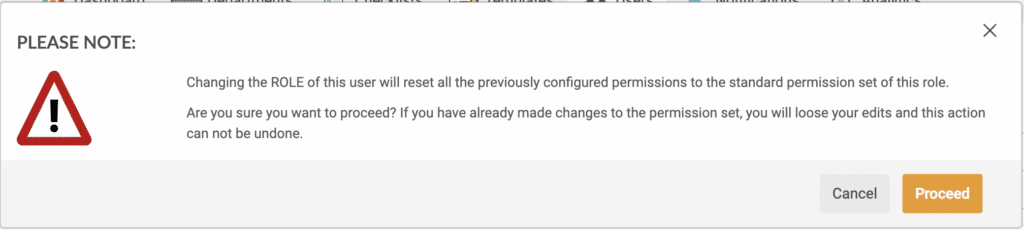Iristrace ermöglicht die Massenkonfiguration von Benutzerberechtigungen. Auf diese Weise ist es nicht mehr nötig, die Berechtigungen jedes Einzelnen zu ändern.
1. Gehen Sie auf die Registerkarte „Benutzer“. #
Auf der Registerkarte „Benutzer“ finden Sie ein Kontrollkästchen mit der Bezeichnung „Berechtigungen konfigurieren“, das deaktiviert bleibt, bis Sie die zu konfigurierenden Benutzer auswählen.

2. Wählen Sie die zu konfigurierenden Benutzer aus #
Wenn Sie die Benutzer ausgewählt haben, die Sie ändern möchten, erscheint der folgende Bildschirm, nachdem Sie auf die Option „Berechtigungen konfigurieren“ geklickt haben.
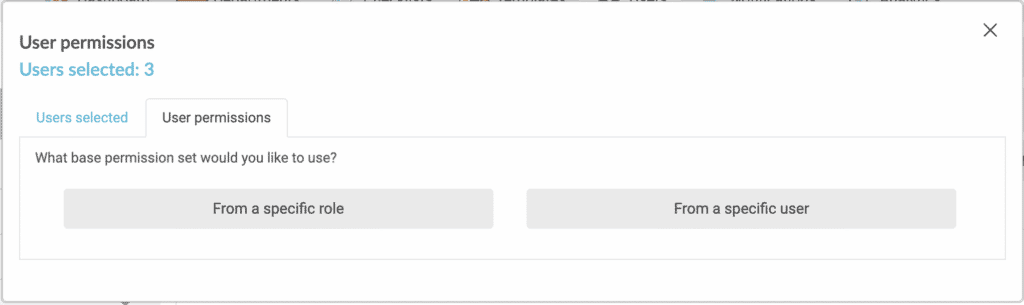
Auf diesem Bildschirm finden Sie 2 Registerkarten:
- Ausgewählte Benutzer.
- Benutzerrechte.
3. Überprüfung der Benutzerauswahl #
Auf dieser Registerkarte finden Sie eine Übersicht über alle ausgewählten Benutzer. Die Informationen, die über die Benutzer angezeigt werden, sind:
- Vorname und Nachname.
- E-Mail.
- Die Rolle.
Auf diese Weise können Sie überprüfen, ob es sich bei den Nutzern um diejenigen handelt, die Sie auswählen möchten, und Sie können diejenigen abwählen, die nicht benötigt werden, weil sie versehentlich angeklickt worden sind.
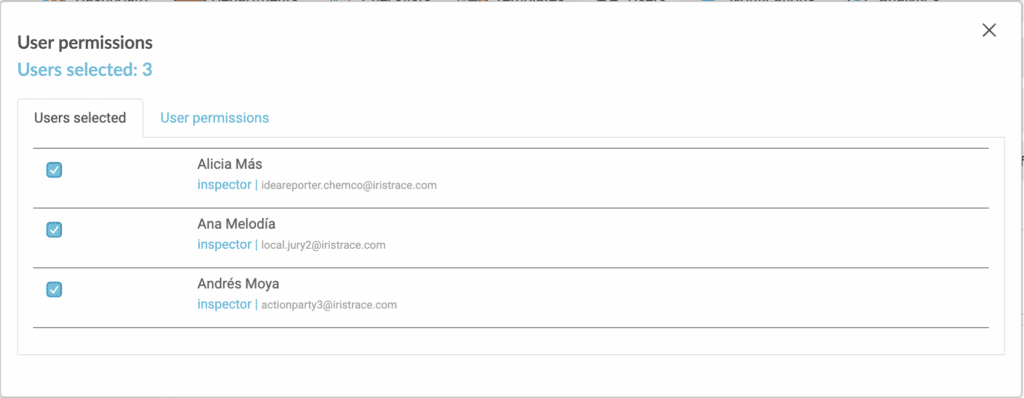
4. Berechtigungen für ausgewählte Benutzer festlegen #
Auf dieser Registerkarte werden Sie gefragt, welche Berechtigungsbasis Sie konfigurieren möchten, ob für eine bestimmte Rolle oder für einen bestimmten Benutzer.
4.1 Für eine bestimmte Rolle #
Es muss unterschieden werden, dass die Rollen (Admin, Inspector, Controller) Standardberechtigungen konfiguriert haben, aber jeder Benutzer spezifische Berechtigungen haben kann.
4.1.1. Wählen Sie die Rolle aus, von der Sie die zu konfigurierenden Berechtigungen erben. #
Wenn Sie „Von einer bestimmten Rolle“ wählen, erscheint ein Bildschirm, auf dem Sie die gewünschte Rolle auswählen können.
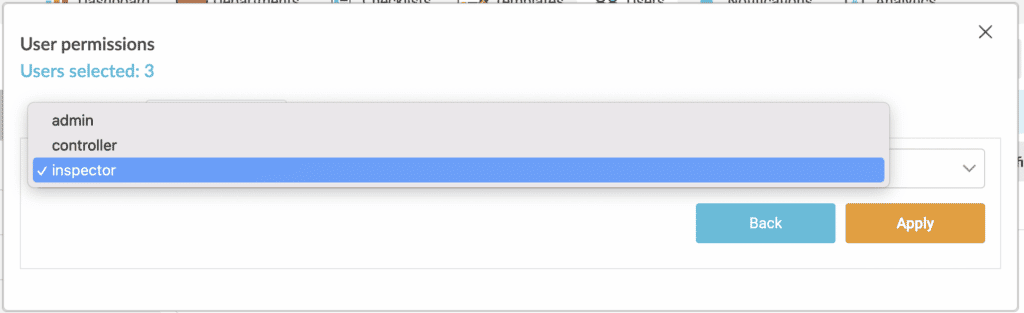
Wenn Sie eine Rolle auswählen, ändern sich die Berechtigungen der ausgewählten Benutzer in die Berechtigungen, die für die von Ihnen gewählte Rolle festgelegt sind.
4.1.2. Ändern Sie die anzuwendenden Berechtigungen #
Daraufhin wird ein Bildschirm angezeigt, in dem Sie die Konfiguration dieser Daten ändern können.
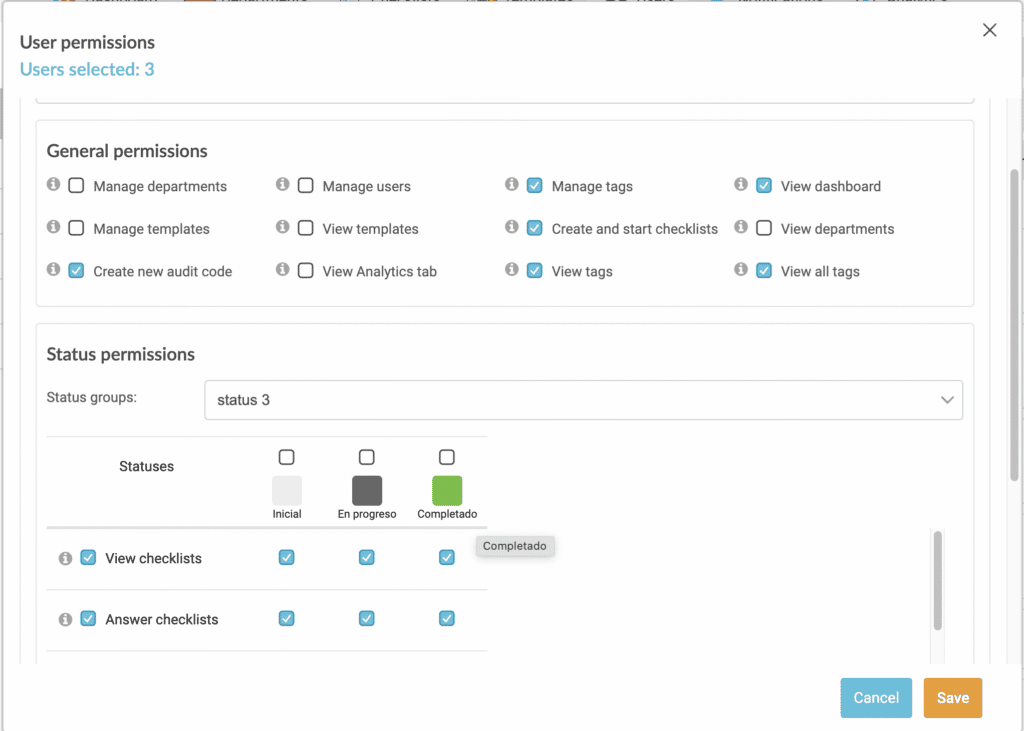
Sobald die neuen Berechtigungen für die ausgewählten Benutzer festgelegt wurden, klicken Sie auf „Speichern“, um die Konfiguration abzuschließen.
4.2. Durch einen bestimmten Benutzer #
Wenn Sie auf diese Option klicken, können Sie die Berechtigungen ändern, die einem anderen Benutzer, der nicht in der Liste enthalten ist, zugewiesen wurden.
4.2.1. Wählen Sie den Benutzer aus, von dem die zu konfigurierenden Berechtigungen geerbt werden sollen. #
Zunächst müssen wir den Benutzer, für den wir die Berechtigungsbasis ändern wollen, in den Rest schreiben.
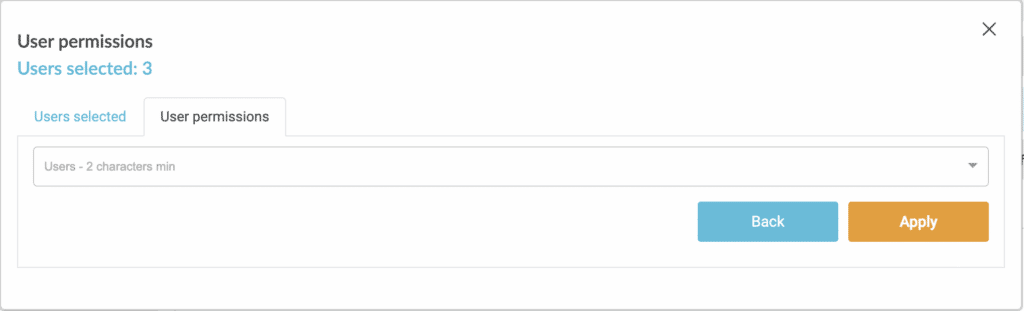
4.2.2. Ändern Sie die zu verwendenden Berechtigungen #
Wenn Sie auf „Akzeptieren“ klicken, werden die Berechtigungen angezeigt, so dass Sie sie auf der Grundlage der Berechtigungen des Benutzers, der nicht in der Liste steht, konfigurieren können.
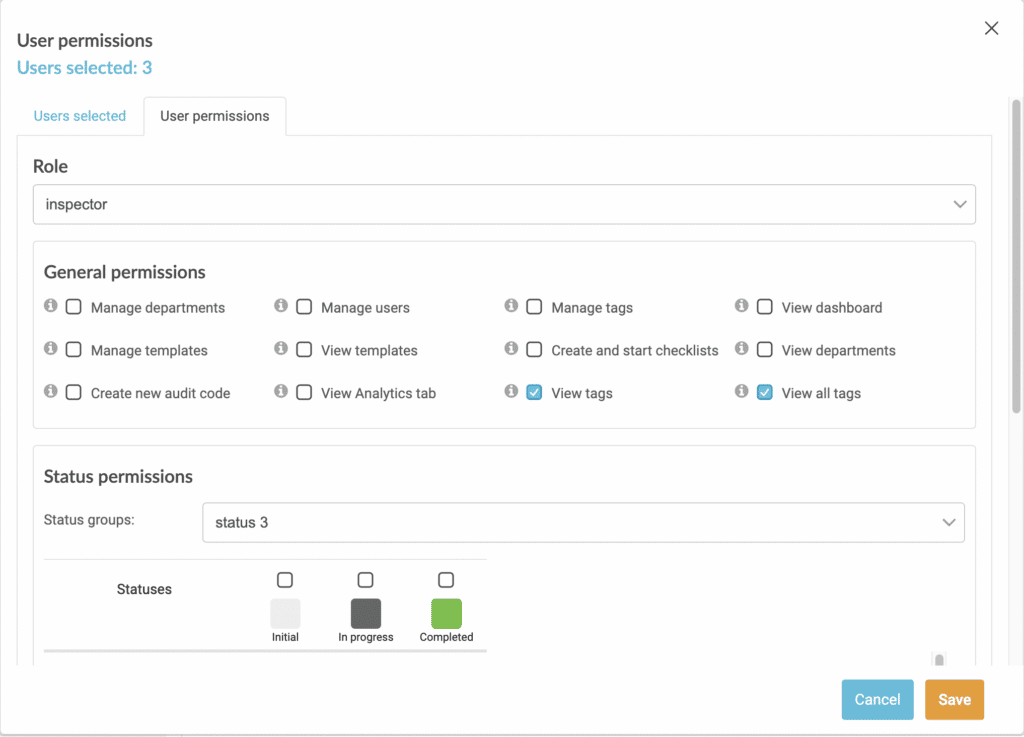
Um die Konfiguration abzuschließen, klicken Sie auf „Speichern“.
Achtung #
Wenn Sie bereits Benutzerberechtigungen konfiguriert haben, indem Sie entweder eine bestimmte Rolle oder einen bestimmten Benutzer ausgewählt haben, aber feststellen, dass die von Ihnen gewählte Rolle falsch ist, erscheint die folgende Meldung.